Mik azok a Windows szolgáltatások, mit csinálnak és hogyan kezeli őket?
Biztosan legalább egyszer elgondolkozott már azon, hogy mitől fut a Windows , és mitől kínál annyi funkciót annyi különböző alkalmazáshoz? A válasz egyik döntő részét a Windows - szolgáltatások adják. Szolgáltatásainak használatával a Windows kezelheti a hálózati kapcsolatokat, lejátszhatja a hangot a hangszórókon, emlékezhet a jelszavakra és hitelesítő adatokra, színeket jeleníthet meg a képernyőn és így tovább. Ebben a cikkben leírjuk, melyek azok a Windows szolgáltatások, és a velük való munka alapjait. Ha többet szeretne megtudni a Windows szolgáltatásokról, olvassa el:
Mik azok a Windows szolgáltatások?
A szolgáltatás olyan alkalmazás , mint(almost) a többi. A szolgáltatások és az egyéb programok közötti különbség az, hogy a háttérben futnak, és nincs kezelőfelületük, amelyre rákattinthat vagy megérinthet. Céljuk az operációs rendszer olyan funkcióinak biztosítása, mint a webszolgáltatás, az eseménynaplózás, a fájlkiszolgálás, a nyomtatás vagy a hibajelentés.
Nem minden szolgáltatást fejlesztett ki a Microsoft . Egyes alkalmazások és illesztőprogramok telepítik szolgáltatásaikat. Kiváló példa erre a biztonsági(Security) csomagok, amelyek különféle szolgáltatásokat telepítenek, hogy valós idejű nyomon követhessék a rendszer tevékenységét, védjék a kártevőktől, tűzfallal stb. Az egyik ilyen előny, hogy a rendszerindításkor, más programok előtt és még a bejelentkezés előtt is elindíthatók. A legfontosabb előny azonban, hogy mindent felügyelnek, ami a számítógépen fut, miközben tökéletesen integrálódnak a Windows magjába. Így magas szintű védelmet tudnak biztosítani.
Egy másik példa a nem Microsoft-szolgáltatásokra az SSH - kiszolgáló, amelyet gyakran használnak az irodákban biztonságos távoli kapcsolatokhoz, vagy egy automatikus frissítési szolgáltatás a webböngészőhöz, például a Firefox által használt Mozilla Maintenance Service .
Hasznos lehet tudni, hogy egy szolgáltatás mit és mikor csinál valamit. Például, ha tudja, hogy nem lesz szüksége a szolgáltatásaira, akkor a rendszer felgyorsítása érdekében letilthatja. Ha a helyi hálózat kezeléséhez router van telepítve, akkor valószínűleg nincs szüksége az Internetkapcsolat megosztási(Internet Connection Sharing) szolgáltatásra a futtatáshoz.
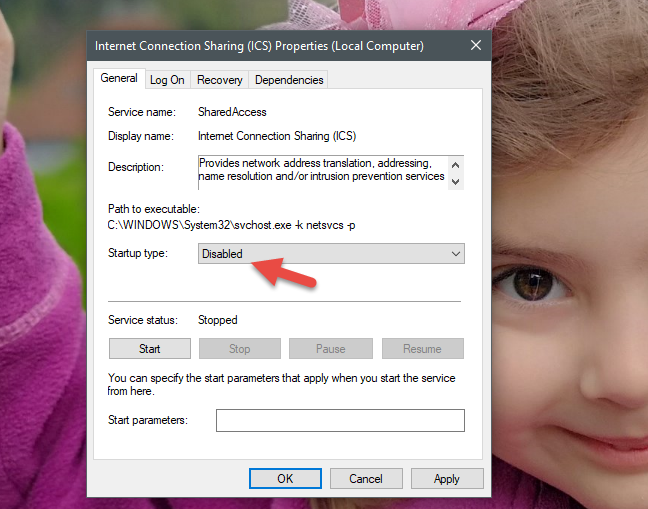
Alternatív megoldásként, ha szüksége van egy szolgáltatásra a futtatáshoz, de ez nem olyan fontos, beállíthatja, hogy egy kicsit később induljon el, miután a Windows , az indítási alkalmazások vagy más, fontosabb szolgáltatások elindultak. Esetemben az egyik olyan szolgáltatás, amelyre szükségünk van, de az életünk nem múlik rajta, a Windows Time szolgáltatás, amely szinkronizálja a dátumot és az időt a Windows és az alkalmazások számára. Ezért úgy döntöttünk, hogy késleltetett(Delayed) indításra állítjuk be.
Hogyan lehet elérni a Windows szolgáltatásokat?
A Windows(Windows) szolgáltatások elérésének számos módja van . Nem áll szándékunkban azonban mindegyiket leírni, mert ezt már megtettük az egyik korábbi útmutatónkban, amelyet itt talál: 9 mód a szolgáltatások eléréséhez a Windows rendszerben (minden verzió)(9 ways to access Services in Windows (all versions)) .
Ha azonban nincs ideje elolvasni a teljes útmutatót, tudjon róla, hogy a szolgáltatások(Services) bármelyik legújabb Windows -verzióban való megnyitásának egyik gyors módja a keresés használata. Írja be a szolgáltatások(services) szót a keresőmezőbe a tálcáról Windows 10 rendszerben(Windows 10) , kezdje el beírni a services szót a Start képernyőn Windows 8.1 rendszerben, vagy írja be a Services szót a keresőmezőbe a Start menüből (Start Menu )Windows 7 rendszerben(Windows 7) . Ezen operációs rendszerek mindegyikében kattintson vagy koppintson a Szolgáltatások(Services) vagy a „Helyi szolgáltatások megtekintése”("View local services") keresési eredményekre. Ezután megnyílik a Szolgáltatások(Services) ablak.

A Szolgáltatások(Services) ablak az a hely, ahol megtekintheti, elindíthatja, leállíthatja és konfigurálhatja az összes Windows szolgáltatást.
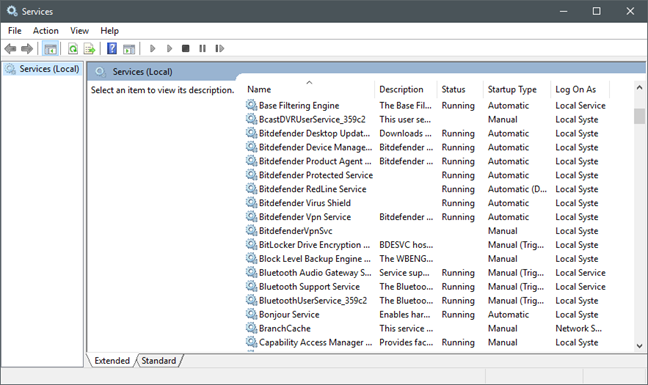
Hogyan tekinthetek meg információkat egy Windows szolgáltatásról?
A Szolgáltatások(Services) ablakban a felsorolt szolgáltatások mindegyikénél öt dolgot láthat:
-
Név(Name) – A szolgáltatás neve hasznos lehet, ha képet szeretne kapni a szolgáltatás működéséről. Sajnos azonban ez a név gyakran túl rejtélyes ahhoz, hogy megértse a szolgáltatás lényegét.
-
Leírás(Description) – A szolgáltatás leírása néhány rövid információt tartalmaz a szolgáltatás céljáról vagy azonosságáról.
-
Állapot(Status) – Megmondja, hogy a szolgáltatás fut-e, vagy le van állítva.
-
Indítási típus(Startup Type) – Megmutatja, hogyan indítja el a szolgáltatást a Windows. A szolgáltatások automatikusan, automatikusan, de késéssel, manuálisan indíthatók, vagy letilthatók, ami azt jelenti, hogy soha nem indulnak el. Az oktatóanyag későbbi részében többet fogunk beszélni a Windows-szolgáltatások indítási típusáról és annak konfigurálásáról.
-
Bejelentkezés másként(Log On As) – Kiválaszthatja, hogy a szolgáltatás a Helyi rendszer(Local System) fiókjával vagy egy másik, kézzel megadott felhasználói fiókkal induljon-e el.

Vegye figyelembe, hogy ugyanazokat az információkat láthatja az egyes szolgáltatások tulajdonságai(Properties) között is, ha duplán kattint (vagy duplán koppint) a nevükre a Szolgáltatások(Services) ablakban.
Windows -szolgáltatás elindítása vagy leállítása
Egy szolgáltatás elindítása vagy leállítása egyszerű: mindössze annyit kell tennie, hogy jobb gombbal kattint a szolgáltatásra (vagy érintse meg és tartsa lenyomva), és válassza ki a kívánt műveletet. A szolgáltatás végrehajtásához nyomja meg a Start gombot .
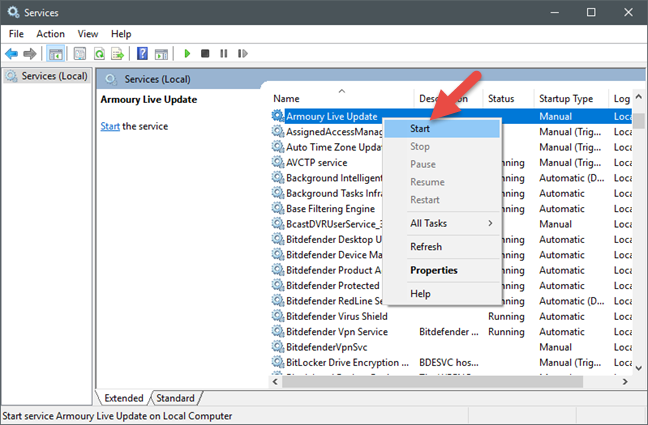
Ha le akar állítani egy futó szolgáltatást, nyomja meg a Leállítás(Stop) opciót.

Az Indítás(Start ) és a Leállítás(Stop) mellett további lehetőségek is rendelkezésre állnak: Szünetelheti, Folytathatja(Pause, Resume) vagy Újraindíthatja(Restart) a kiválasztott szolgáltatást. Az utolsó lehetőség magától értetődő, mint a Szünet(Pause) esetén : ez azt jelenti, hogy a szolgáltatás leáll, de csak azoknál a felhasználói fiókoknál, amelyek nem rendelkeznek adminisztrátori vagy szolgáltatási jogosultságokkal, míg az utóbbiaknál továbbra is fut. A Resume(Resume) természetesen szüneteltetett szolgáltatást indít el ezeknél a fiókoknál.
A kiválasztott művelet csak az aktuális számítási munkamenetre vonatkozik. A Windows újraindítása után a kiválasztott szolgáltatás visszaáll az alapértelmezett állapotba.
MEGJEGYZÉS:(NOTE: ) A szolgáltatás elindításának vagy leállításának más módja is van: ezt a szolgáltatás Tulajdonságok(Properties) ablakából is megteheti. Kattintson a jobb gombbal(Right-click) (vagy tartsa lenyomva) a szolgáltatásra, majd a Tulajdonságok elemre(Properties) . Ezután az Általános(General) lapon ugyanazokat a lehetőségeket kell találnia, mint a jobb gombos menüben.
Windows -szolgáltatás indítási típusának megváltoztatása
A Windows -szolgáltatás indítási módjának megváltoztatásához először meg kell nyitnia a tulajdonságait. (Properties.)Ehhez kattintson a jobb gombbal (vagy tartsa lenyomva) a szolgáltatásra, majd a Tulajdonságok elemre(Properties) .
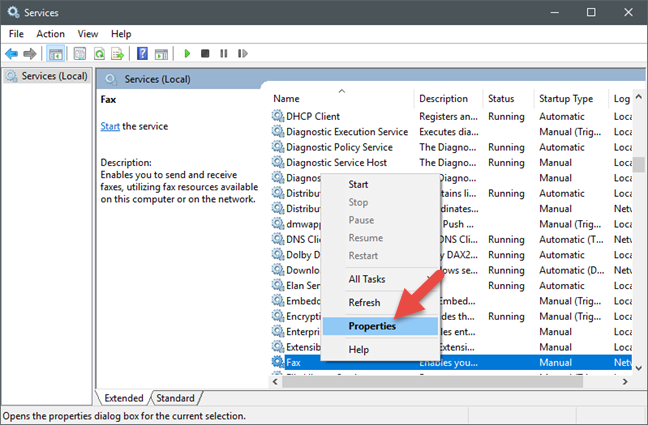
A szolgáltatás Tulajdonságok(Properties) ablakában az Általános(General) lap információkat oszt meg a szolgáltatás nevéről, a megjelenített nevéről, leírásáról, a végrehajtható fájl elérési útjáról és az indítási típus módosításának lehetőségéről. A második szakasz megosztja a szolgáltatás állapotát, és szükség esetén lehetővé teszi egyéni indítási paraméterek megadását.
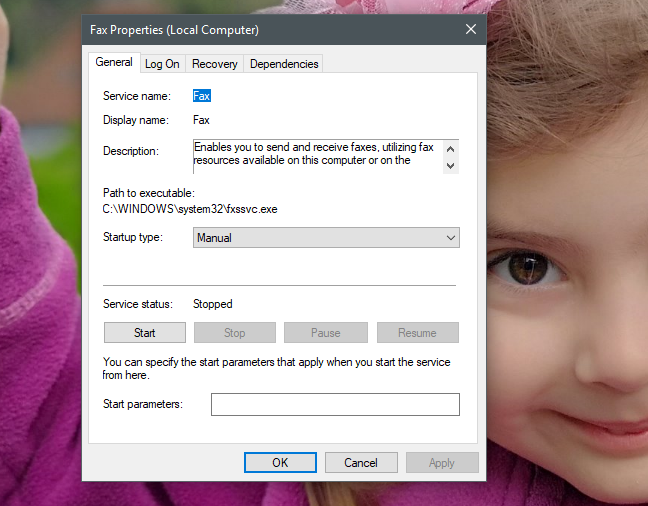
Az indítási típust(Startup type) a következőképpen állíthatja be:
-
Automatikus:(Automatic:) a szolgáltatás a rendszerindításkor indul.
-
Automatikus (késleltetett indítás):(Automatic (Delayed Start):) a szolgáltatás csak azután indul el, hogy a rendszer az összes többi, automatikusan indulásra beállított szolgáltatást betöltötte.
-
Kézi:(Manual:) a szolgáltatás csak akkor indul el, ha szükséges.
-
Letiltva:(Disabled:) a szolgáltatás soha nem indul el, még akkor sem, ha a funkcióját más Windows-szolgáltatások vagy alkalmazások kérik.
Bár megteheti, azt javasoljuk, hogy ne változtassa meg szolgáltatásai indítási típusát(Startup type) , hacsak nem tudja, mit csinál. Különösen veszélyes egy szolgáltatást Letiltott értékre(Disabled) állítani , mivel más rendszerösszetevők függhetnek tőle. Ez hibásan működő operációs rendszerhez vagy alkalmazáshoz, vagy akár a rendszerindítás kudarcához vezethet.
Továbbá, ha útmutatásra van szüksége arról, hogy mely szolgáltatásokat biztonságosan letilthatja, olvassa el ezeket a cikkeket:
- Windows szolgáltatások – A függőségek azonosítása és az indítási típus módosítása(Windows services – Identifying dependencies & changing the startup type)
- Mely Windows-szolgáltatásokat biztonságosan letilthatja és mikor?(Which Windows services are safe to disable & when?)
Kezeli a szolgáltatásokat a Windows PC-jén?
Egyes szolgáltatások késleltethetők vagy akár le is tilthatók, ha a teljesítmény minden részét meg kell szorítani, és fel kell gyorsítania a rendszert. Ez azonban csak akkor lehetséges, ha azokra a szolgáltatásokra nincs azonnal vagy egyáltalán nincs szüksége, és ezek letiltása nem okoz Önnek problémát vagy kellemetlenséget. A kérdés, amit most szem előtt tartunk: Ön egyedül kezeli a Windows -szolgáltatásokat a számítógépén, vagy inkább érintetlenül hagyja őket? Megjegyzés(Comment) alább, és beszéljük meg.
Related posts
6 módszer a Windows 11-ből való kijelentkezésre -
Nézze meg, mikor telepítették a Windowst. Mi az eredeti telepítési dátuma?
Hogyan állapíthatom meg, hogy milyen Windows rendszerem van (11 módszer) -
A Windows 10 indítása csökkentett módban hálózattal
A Windows USB/DVD letöltőeszközének használata
A Windows 10 indítása csökkentett módban (9 mód) -
A Windows 11 leállítása (9 módszer) -
Hogyan lehet kilépni a csökkentett módból a Windows rendszerben -
A Windows 11 indítása csökkentett módban (8 mód) -
A Windows 10 telepítése DVD-ről, ISO-ról vagy USB-ről -
18 módja a beállítások megnyitásának a Windows 11 rendszerben -
Hogyan lehet belépni a BIOS-ba a Windows 10 rendszerben
A Windows 11 telepítéséhez és használatához nincs szükség termékkulcsra -
Felhasználói változók és rendszerkörnyezeti változók létrehozása a Windows 10 rendszerben -
Helyreállítási meghajtó létrehozása USB memóriakártyán a Windows 8 és 8.1 rendszerben
Hogyan hozhat létre USB-s Windows 10 helyreállítási meghajtót? -
Hogyan léphet be az UEFI/BIOS-ba a Windows 11 rendszerből (7 módon) -
Mi a PowerShell a Windows rendszerben, és mit lehet vele kezdeni?
Windows 10 helyreállítási USB-meghajtó használata -
A BIOS-verzió ellenőrzése Windows rendszerből (8 módszer)
